Effacer régulièrement son historique de navigation sur Safari n’est pas un simple réflexe de rangement. C’est un geste essentiel pour protéger sa vie privée, libérer de l’espace sur son iPhone et garantir une expérience de navigation fluide. Voici comment procéder facilement sur iOS.
À chaque navigation sur Internet, Safari conserve un historique complet des sites visités, ainsi que des cookies et autres données de site. Ces éléments facilitent la navigation en conservant certaines préférences ou en accélérant le chargement des pages. Toutefois, ils représentent aussi une source potentielle de vulnérabilité. Effacer régulièrement cet historique limite la quantité d’informations accessibles à des tiers et réduit les risques liés à la collecte de données personnelles.
Outre les questions de confidentialité, l’accumulation de données peut également ralentir l’appareil. Les fichiers en cache, les cookies et l’historique encombrent progressivement la mémoire disponible et peuvent entraîner des ralentissements, des bugs ou des erreurs d’affichage sur certaines pages web. Nettoyer son historique permet ainsi de maintenir de bonnes performances de navigation et d’éviter certains dysfonctionnements sur Safari.
Les étapes clés pour nettoyer son navigateur
La procédure à suivre sur iOS est très simple. Il suffit d’ouvrir l’application Réglages de l’iPhone, de descendre sur Apps puis de faire défiler jusqu’à trouver Safari. Une fois dans le menu, il faut sélectionner l’option Effacer historique, données de site. En validant cette opération, Safari supprimera non seulement la liste des sites consultés, mais aussi les cookies et autres fichiers liés.
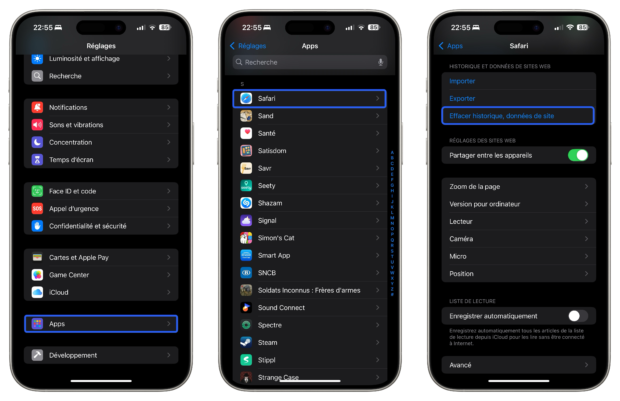
Une alternative plus ciblée est également proposée. Depuis Safari directement, en appuyant sur l’icône de livre ouvert en bas de l’écran, puis sur l’onglet “Historique”, il est possible de supprimer uniquement certaines pages visitées. Il suffit alors de glisser vers la gauche sur un élément et de choisir “Supprimer”. Cela permet d’effacer sélectivement certaines traces sans pour autant réinitialiser complètement la navigation. Appuyer sur le bouton rouge en bas à droite permet en revanche de tout supprimer d’un coup.
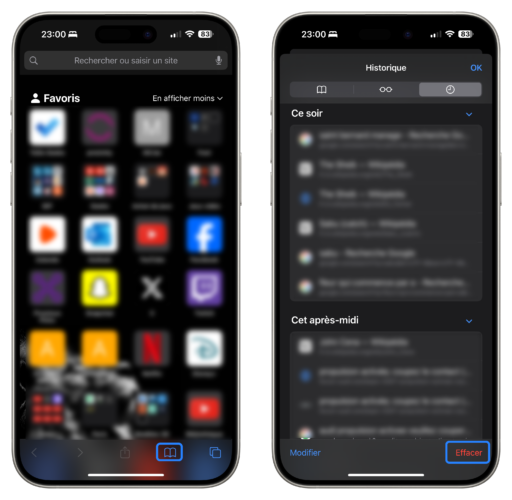
À noter que lors de la suppression globale depuis Réglages, il est possible de choisir la période concernée : dernière heure, aujourd’hui, aujourd’hui et hier, ou tout l’historique. Cette flexibilité permet d’ajuster le nettoyage selon les besoins. Par exemple, si l’objectif est de corriger un problème ponctuel ou de supprimer des recherches sensibles récentes, inutile d’effacer l’ensemble des données.
Enfin, il est utile de préciser que ce nettoyage n’est pas uniquement utile pour l’iPhone. Si iCloud est activé pour Safari, les données de navigation sont synchronisées entre tous les appareils Apple utilisant le même identifiant. Effacer l’historique sur l’iPhone effacera donc également l’historique sur un iPad ou un Mac connecté au même compte iCloud.
En résumé, effacer régulièrement son historique sur Safari est une bonne pratique pour renforcer sa confidentialité, éviter l’accumulation inutile de données et maintenir son iPhone en bon état de fonctionnement. Une opération rapide, accessible en quelques gestes, qui peut faire une réelle différence sur la durée.
_
Suivez Belgium-iphone sur Facebook, Youtube et Instagram pour ne rien rater de l'actu, des tests et bons plans.
Recevez nos dernières infos directement sur votre WhatsApp en vous abonnant à notre chaine.